
Erstat tekst automatisk i Keynote på Mac
Du kan indstille Keynote til automatisk at erstatte bestemt tekst med tekst, som du angiver. Du kan f.eks. få Keynote til at erstatte tli med til eller (c) med ©, mens du skriver.
Du kan også erstatte alle forekomster af bestemt tekst i din præsentation med noget andet tekst, som du definerer.
Erstat tekst, mens du skriver
Vælg Keynote > Indstillinger (på Keynote-menuen øverst på skærmen).
Klik på Automatisk rettelse øverst i vinduet Indstillinger.
Vælg afkrydsningsfeltet ud for “Symbol- og teksterstatning” under Erstatning.
Klik på
 , og skriv derefter den tekst, du vil erstatte (f.eks. “tli”) i kolonnen Erstat.
, og skriv derefter den tekst, du vil erstatte (f.eks. “tli”) i kolonnen Erstat.I kolonnen Med skriver du det ord, du vil erstatte teksten med (f.eks. “til”).
Du kan også bruge emoji og symboler som erstatninger.
Tryk på Retur for at gemme ændringen.
Teksterstatningerne anvendes kun til Keynote.
Erstat eksisterende tekst i en præsentation
Hvis du vil udskifte bestemt tekst, der vises flere steder i din præsentation, kan du føje erstatningsteksten til vinduet Tastatur på din computer og derefter bruge vinduet Erstatninger til automatisk at erstatte teksten de steder, den forekommer.
Vælg Rediger > Erstatninger > Vis erstatninger (på Redigermenuen øverst på skærmen), mens præsentationen er åben.
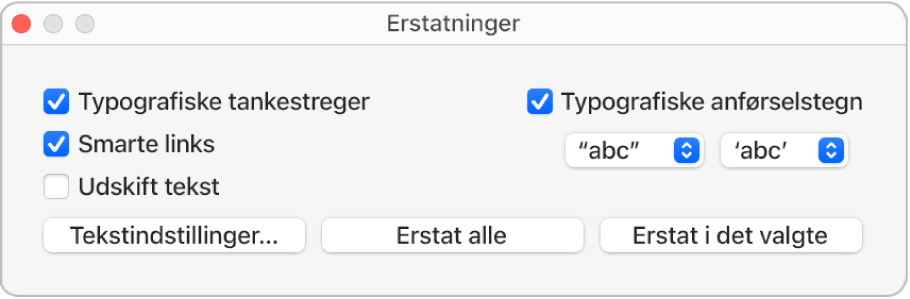
I vinduet Erstatninger skal du vælge afkrydsningsfeltet Teksterstatning og derefter klikke på Tekstindstillinger.
macOS Ventura 13 eller en nyere version: Klik på Teksterstatninger under Tekstindtastning i indstillingsvinduet Tastatur.
macOS 12 eller en tidligere version: Klik på Tekst i indstillingerne til Tastatur.
Klik på
 , og skriv derefter den tekst, du vil erstatte (f.eks. ændr) i feltet Erstat.
, og skriv derefter den tekst, du vil erstatte (f.eks. ændr) i feltet Erstat.Skriv det ord, du vil erstatte det med (f.eks. rediger) i feltet Med.
Klik på OK efter din sidste indtastning, og luk indstillingsvinduet.
Gør et af følgende:
Erstat alle forekomster af teksten: Klik på Erstat alle i vinduet Erstatninger. Hvis du har andre erstatninger i vinduet Tastatur, anvendes de også på præsentationen.
Anvend erstatninger til bestemt tekst: Vælg den tekst, du vil ændre, og klik på Erstat i det valgte i vinduet Erstatninger.
Bemærk: Indstillingerne til Udskift tekst i vinduet Tastatur anvendes til andre apps på computeren, f.eks. TextEdit, Pages og Numbers, når erstatning af tekst er slået til.